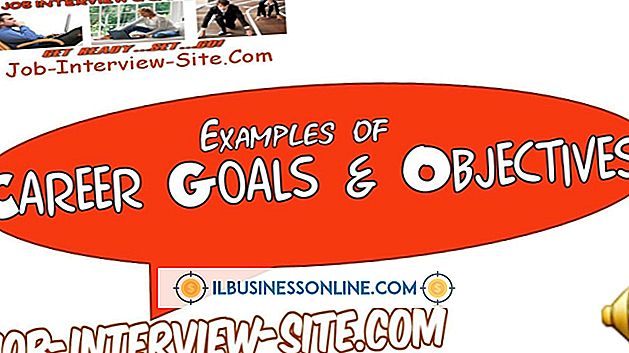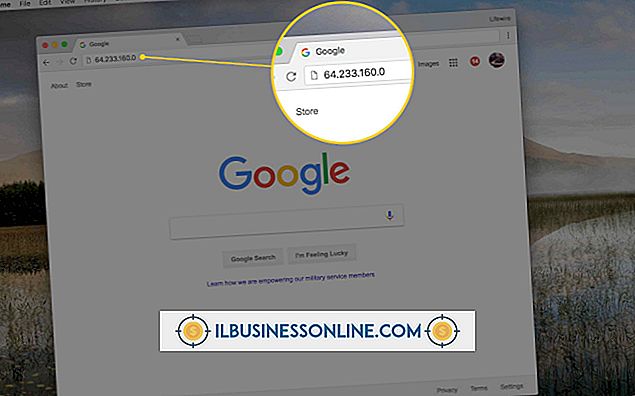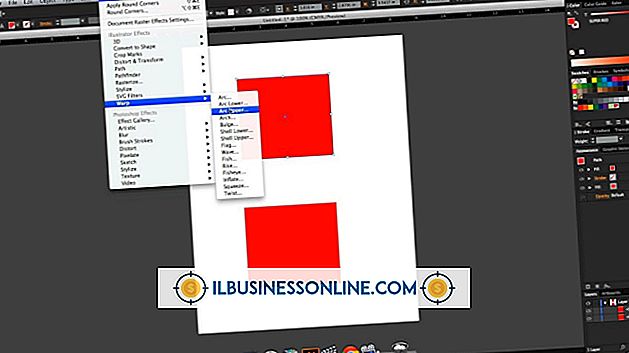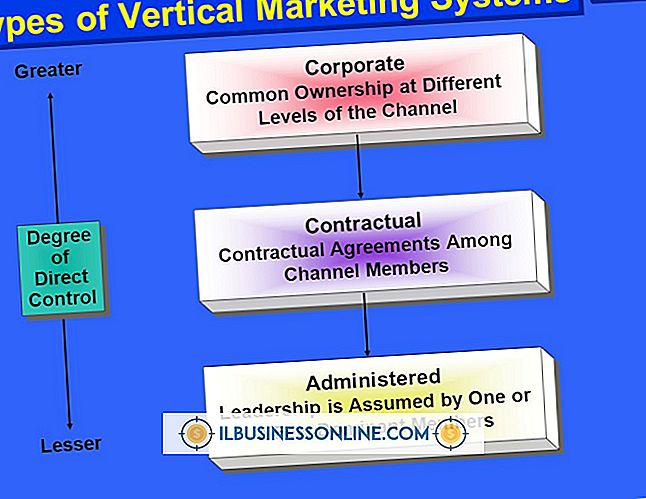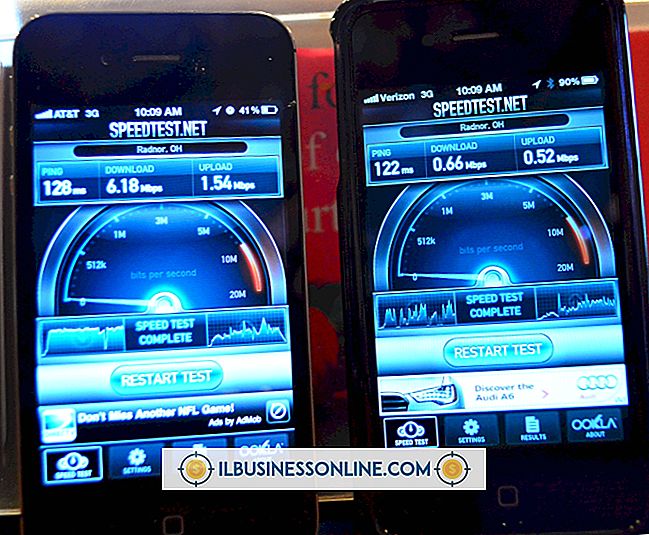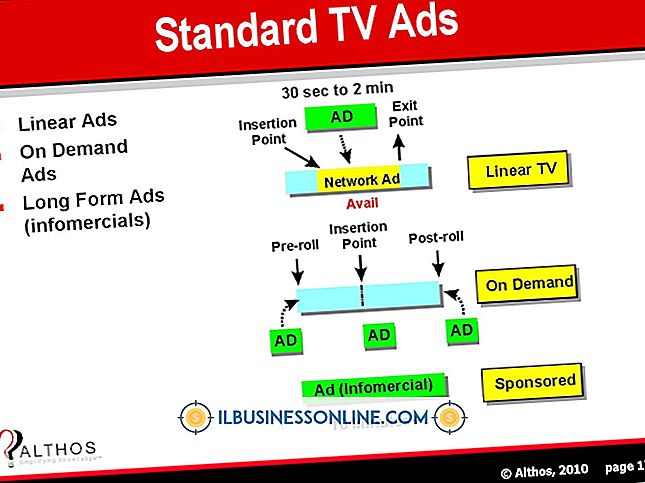Aktivering af NTFS på en Mac med Snow Leopard

Mac OS X 10.6 Snow Leopard har evnen til at ændre indholdet på en harddisk med NTFS-filsystemet. NTFS er det native filsystem af Windows-computere. NTFS-support er ikke et officielt træk ved Snow Leopard. For at aktivere det skal du oprette eller ændre filen "/ etc / fstab" med Terminal.
1.
Klik på "Gå" øverst på skærmen og vælg "Hjælpeprogrammer" i rullemenuen. Dobbeltklik på ikonet "Terminal" for at starte en terminal session.
2.
Skriv "diskutil list" i Terminal vinduet og tryk "Return." Terminal viser en liste over harddiske, der er tilsluttet computeren. Kolonnen "Navn" viser hvert drevs navn. For eksempel er navnet på den primære harddisk normalt "Mac OS X." Find navnet på NTFS-harddisken.
3.
Indtast "diskutil / Volumes / Name" og tryk "Return." Udskift "Navn" med navnet på NTFS harddisken. Skærmen viser detaljerede oplysninger om harddisken, herunder en lang alfanumerisk kode ved siden af "Volume UUID" overskriften. Skriv koden ned.
4.
Skriv "sudo cp / etc / fstab /etc/fstab.backup" og tryk på "Return." Indtast administratoradgangskoden til din computer og tryk på "Retur". Dette skaber en sikkerhedskopi af filen "/ etc / fstab".
5.
Indtast "sudo nano / etc / fstab" og tryk på "Return." Dette åbner Nano tekstredigeringsprogrammet.
6.
Skriv "UUID = Code" i den første linje i tekstredigeringsprogrammet. Udskift "kode" med den alfanumeriske kode for harddisken. Tryk på "Control" og "X" samtidigt. Teksteditoren viser prompten "Gem ændret buffer".
7.
Tryk på "Y", og tryk derefter på "Return" for at gemme filen.
8.
Genstart computeren. Mac'en monterer NTFS-harddisken som normal harddisk, så du kan læse og ændre indholdet.
Advarsel
- Sikkerhedskopier indholdet på din computer, før du monterer en NTFS-harddisk. Montering af drevet kan have uventede bivirkninger, som f.eks. Fil- og katalogkorruption.